2025. 3. 5. 12:54ㆍ카테고리 없음
📋 목차
요즘 하루에도 몇 번씩 걸려오는 스팸 전화 때문에 짜증 나시죠? 😡 "대출이 필요하신가요?" "당첨되셨습니다!" 같은 전화, 정말 그만 받고 싶어요! 다행히 아이폰에는 강력한 스팸 차단 기능이 있어서 간단한 설정만으로 스팸 전화를 줄일 수 있답니다. 😊
오늘은 아이폰에서 스팸 전화를 완전히 차단하는 방법을 단계별로 알려드릴게요. 기본 설정부터 서드파티 앱 활용법까지 모두 정리했으니 끝까지 읽어보세요! 📲


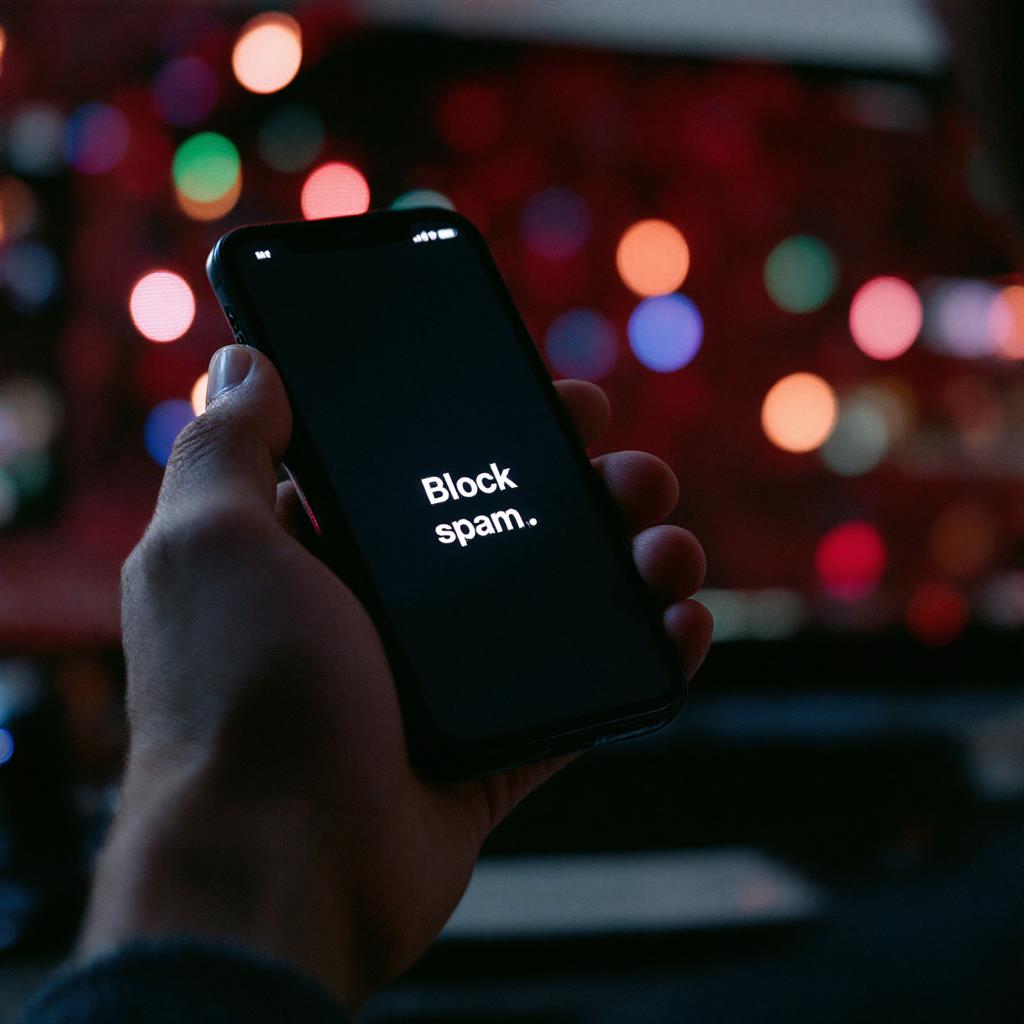
🛠️ 아이폰 스팸 차단 기본 설정 방법

아이폰에는 기본적으로 스팸 전화를 차단할 수 있는 기능이 내장되어 있어요. 간단한 설정만으로 스팸 전화의 80% 이상을 막을 수 있답니다. 📵
👉 방해 금지 모드 활용: '설정' > '집중 모드' > '방해 금지 모드'에서 특정 번호만 받을 수 있도록 설정할 수 있어요.
👉 통화 수신 필터링: '설정' > '전화' > '알 수 없는 발신자 음소거'를 활성화하면 연락처에 없는 번호는 자동으로 음소거돼요.
📲 기본 차단 설정 방법
| 설정 방법 | 설명 |
|---|---|
| 방해 금지 모드 | 연락처에 있는 번호만 수신 허용 |
| 알 수 없는 발신자 음소거 | 등록되지 않은 번호 자동 음소거 |
| 수신 차단 목록 추가 | 스팸 번호를 개별 차단 |
이제 개별 번호를 직접 차단하는 방법을 알아볼까요? ☎️
☎️ 수신 차단 기능으로 개별 번호 차단하는 법

스팸 전화가 특정 번호에서 계속 걸려온다면 직접 차단하는 것이 가장 확실한 방법이에요. 아이폰에서는 몇 번의 터치만으로 개별 번호를 차단할 수 있어요. 📵
👉 최근 통화 목록에서 차단
1️⃣ '전화' 앱을 열고 '최근 통화' 탭으로 이동하세요.
2️⃣ 스팸 전화번호 옆에 있는 'ⓘ(정보)' 버튼을 누르세요.
3️⃣ '이 발신자 차단'을 선택하면 해당 번호로부터의 전화와 메시지가 차단돼요.
👉 연락처에서 차단
1️⃣ '연락처' 앱을 열고 차단할 번호를 선택하세요.
2️⃣ '이 연락처 차단'을 누르면 더 이상 전화나 메시지를 받을 수 없어요.
🚫 개별 번호 차단 방법
| 차단 방법 | 설명 |
|---|---|
| 최근 통화 목록에서 차단 | '전화' 앱에서 스팸 번호 선택 후 차단 |
| 연락처에서 차단 | 등록된 번호를 차단하여 연락 차단 |
| 차단 목록 확인 및 관리 | '설정' > '전화' > '차단된 연락처'에서 관리 가능 |
이제 모르는 번호로 걸려오는 전화를 자동으로 차단하는 방법을 알아볼까요? 🔇
🔇 알 수 없는 발신자 자동 차단하는 법
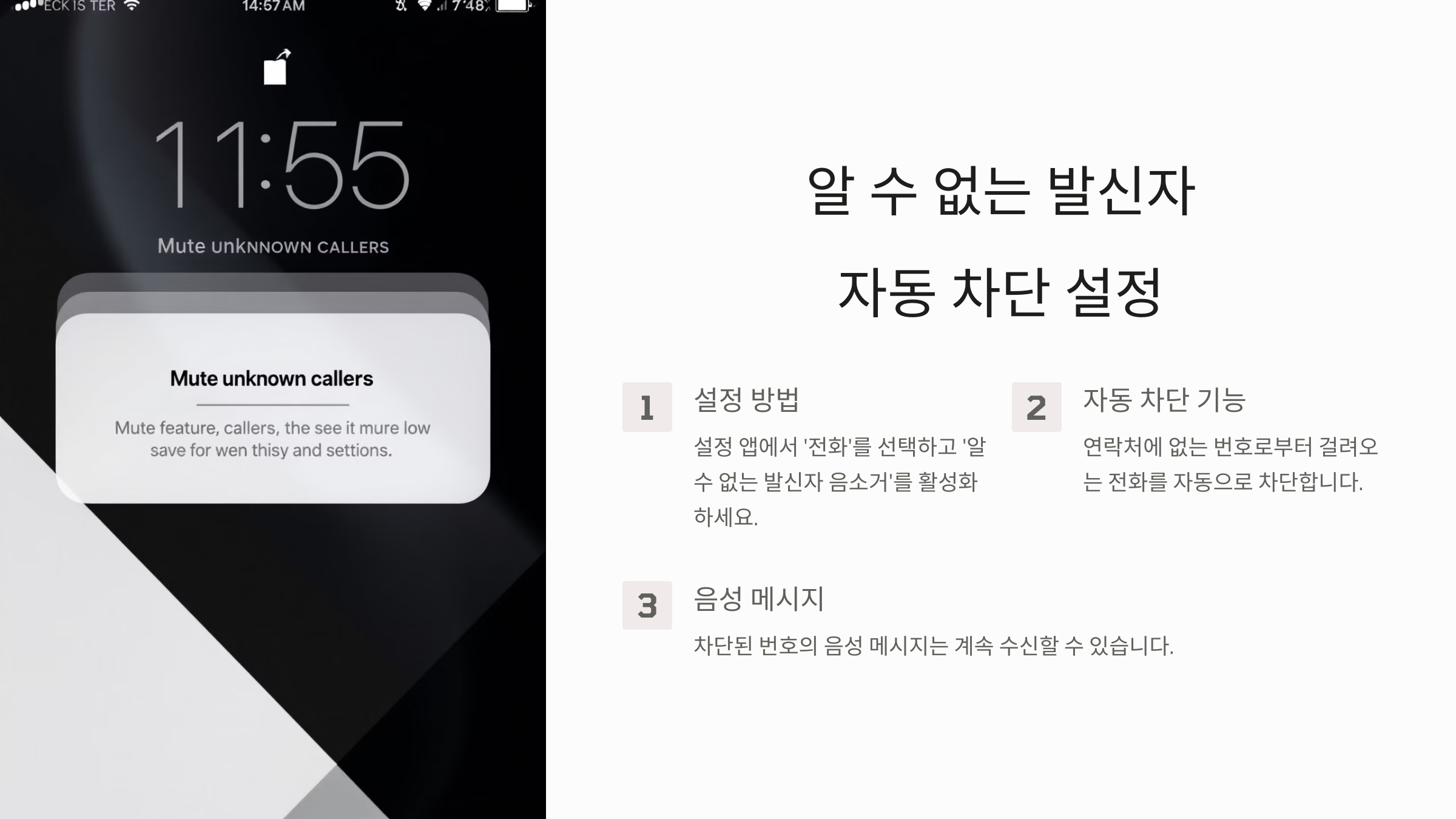
스팸 전화의 대부분은 모르는 번호에서 걸려오는 경우가 많아요. 아이폰에는 연락처에 없는 번호를 자동으로 차단할 수 있는 기능이 내장되어 있어요! 📲
👉 알 수 없는 발신자 음소거 설정
1️⃣ '설정' 앱을 열고 '전화' 메뉴로 이동하세요.
2️⃣ '알 수 없는 발신자 음소거' 옵션을 활성화하세요.
3️⃣ 연락처에 저장되지 않은 번호에서 걸려온 전화는 자동으로 음소거되고, 음성사서함으로 이동해요.
👉 이 기능을 사용할 때 주의할 점
- 중요한 전화도 차단될 수 있으니, 자주 사용하는 서비스(은행, 병원 등) 번호는 미리 연락처에 저장하세요.
- 부재중 전화 목록에서 필요하면 직접 다시 전화할 수 있어요.
📵 알 수 없는 발신자 차단 설정
| 설정 방법 | 설명 |
|---|---|
| 설정 > 전화 | 전화 설정 메뉴로 이동 |
| 알 수 없는 발신자 음소거 | 저장되지 않은 번호 자동 차단 |
| 중요한 번호 미리 저장 | 은행, 병원, 택배 회사 번호 등록 |
다음은 스팸 전화를 더욱 강력하게 필터링할 수 있는 서드파티 앱 활용법을 알아볼까요? 📡
📡 서드파티 앱 활용하여 스팸 전화 필터링하는 법

아이폰의 기본 차단 기능도 좋지만, 서드파티(Third-party) 앱을 활용하면 스팸 전화를 더욱 강력하게 차단할 수 있어요! 📵
👉 스팸 차단 앱 추천
✔ 후스콜(Whoscall): 실시간으로 전화번호를 조회하고, 스팸 전화 여부를 확인할 수 있어요.
✔ Hiya: 자동으로 스팸 전화를 감지하고 차단해 줘요.
✔ Mr. Number: 원하지 않는 번호를 자동 차단할 수 있어요.
👉 서드파티 앱 설정 방법
1️⃣ 'App Store'에서 원하는 스팸 차단 앱을 다운로드하세요.
2️⃣ '설정' > '전화' > '통화 차단 및 ID'로 이동하세요.
3️⃣ 설치한 앱을 활성화하면 자동으로 스팸 번호를 감지할 수 있어요.
🏆 추천 스팸 차단 앱 비교
| 앱 이름 | 주요 기능 | 가격 |
|---|---|---|
| Whoscall | 전화번호 실시간 조회 및 스팸 차단 | 무료 / 프리미엄 유료 |
| Hiya | 자동 스팸 감지 및 차단 | 무료 / 유료 버전 제공 |
| Mr. Number | 전화 및 문자 차단 | 무료 |
이제 스팸 전화를 차단한 후에도 주의해야 할 점을 알아볼까요? ⚠️
⚠️ 스팸 전화 차단 후 추가적인 주의사항

스팸 전화를 차단했다고 끝이 아니에요! 일부 스팸 번호는 계속 바꿔가며 전화를 걸기 때문에 추가적인 조치가 필요해요. 📵
👉 수상한 링크 클릭 금지
- 스팸 전화 후 문자 메시지로 피싱 링크가 올 수 있어요. 절대 클릭하지 마세요!
👉 개인정보 보호 설정 강화
- '설정' > '개인정보 보호'에서 앱의 연락처 접근 권한을 제한하면 개인정보 유출 위험을 줄일 수 있어요.
👉 스팸 신고하기
- '전화' 앱에서 최근 통화 기록을 열고, 'ⓘ(정보)' 버튼을 눌러 '이 발신자 신고'를 선택하면 해당 번호를 애플과 이동통신사에 신고할 수 있어요.
🚨 스팸 차단 후 주의할 점
| 주의 사항 | 설명 |
|---|---|
| 의심스러운 링크 차단 | 스팸 문자에 포함된 링크는 절대 클릭하지 말 것 |
| 개인정보 보호 설정 | 앱의 연락처 접근 권한 제한 |
| 스팸 신고 | 애플 및 통신사에 스팸 번호 신고 |
이제 번호를 변경하지 않고도 스팸 전화를 완전히 줄이는 꿀팁을 알아볼까요? 📉
📉 번호 변경 없이 스팸 전화 완전히 줄이는 꿀팁

스팸 전화가 너무 많아서 번호를 바꿔야 하나 고민되시나요? 걱정하지 마세요! 몇 가지 설정만으로도 스팸 전화를 확 줄일 수 있어요. 🚀
👉 개인정보 노출 최소화
- 웹사이트나 앱 가입 시 전화번호를 요구하는 경우, 꼭 필요한 경우가 아니라면 입력하지 않는 것이 좋아요.
👉 통신사 스팸 차단 서비스 활용
- 이동통신사(SK, KT, LG U+)에서 제공하는 스팸 차단 서비스를 신청하면 스팸 전화 필터링이 더욱 강화돼요.
👉 주기적으로 스팸 번호 신고
- 차단만 하는 것보다, 스팸 번호를 직접 신고하면 해당 번호가 차단 리스트에 추가돼서 다른 사용자들도 피해를 줄일 수 있어요.
🔍 스팸 전화 줄이는 추가 팁
| 방법 | 설명 |
|---|---|
| 개인정보 최소 공개 | 불필요한 웹사이트 가입 시 전화번호 입력 금지 |
| 통신사 스팸 차단 서비스 | 이동통신사에서 제공하는 차단 서비스 이용 |
| 스팸 번호 신고 | 통신사 및 스팸 차단 앱을 통해 신고 |
마지막으로, 아이폰 스팸 전화 차단과 관련된 자주 묻는 질문을 살펴볼까요? 🤔
❓ 아이폰 스팸 전화 차단 관련 자주 묻는 질문 (FAQ)

Q1. 아이폰 기본 기능만으로 스팸 전화를 완전히 차단할 수 있나요?
A1. 기본 기능으로도 대부분의 스팸 전화를 막을 수 있지만, 서드파티 앱을 활용하면 더욱 효과적으로 차단할 수 있어요.
Q2. 차단한 번호에서 다시 전화가 올 수 있나요?
A2. 아니요! 차단된 번호는 전화, 문자, FaceTime 모두 차단돼요.
Q3. '알 수 없는 발신자 음소거'를 켜면 모든 모르는 번호가 차단되나요?
A3. 연락처에 없는 번호는 자동으로 음성사서함으로 이동하지만, Siri가 인식하는 번호(최근 통화, 이메일에서 감지된 번호 등)는 차단되지 않아요.
Q4. 스팸 차단 앱을 여러 개 설치해도 되나요?
A4. 가능하지만 너무 많은 앱을 사용하면 충돌이 발생할 수도 있어요. 하나의 강력한 앱을 선택하는 것이 좋아요.
Q5. 차단한 번호를 다시 해제하려면 어떻게 하나요?
A5. '설정' > '전화' > '차단된 연락처'에서 차단을 해제할 수 있어요.
Q6. 스팸 문자도 차단할 수 있나요?
A6. 네! '메시지' 앱에서 스팸 발신자를 차단하거나 필터링 기능을 사용하면 돼요.
Q7. 해외에서 걸려오는 스팸 전화도 차단할 수 있나요?
A7. '설정' > '전화'에서 특정 국가 코드를 차단하는 기능은 없지만, 스팸 차단 앱을 활용하면 가능합니다.
Q8. 차단한 번호가 내 음성사서함에 메시지를 남길 수 있나요?
A8. 네, 차단된 번호는 직접 전화 연결은 안 되지만 음성사서함에 메시지를 남길 수 있어요.
이제 아이폰에서 스팸 전화를 효과적으로 차단할 수 있어요! 기본 설정부터 고급 방법까지 활용해서 더 이상 스팸 전화로 스트레스받지 마세요. 😊📱